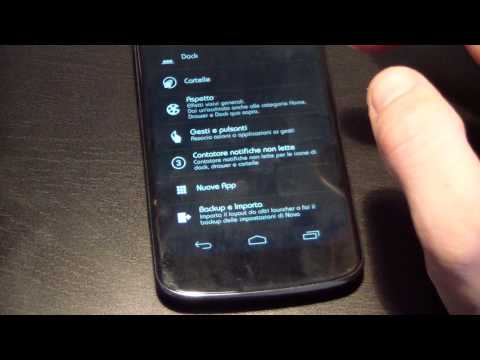
Contenuto
- Problema n. 1: Galaxy A7 sbloccato non funziona sulla rete Verizon
- Problema n. 2: cosa fare se le notifiche del Galaxy A7 non funzionano in modo casuale
- Problema n. 3: come riparare il tuo Galaxy A7 che non mostra i badge delle icone delle app per le notifiche (nessun numero mostra)
Ci sono stati diversi proprietari di # GalaxyA7 che ci hanno chiesto indicazioni su cosa fare per quanto riguarda alcuni problemi relativi alle notifiche, quindi ecco la nostra risposta. Questo breve articolo sulla risoluzione dei problemi condivide ciò che devi fare se ti capita di avere problemi con il tuo Galaxy A7 che effettua notifiche o badge icona. Ci auguriamo che troverai utile questo post.
Problema n. 1: Galaxy A7 sbloccato non funziona sulla rete Verizon
Ho acquistato un nuovo Galaxy A7 sbloccato nel 2017 nelle Filippine. Quando sono tornato negli Stati Uniti, ha funzionato bene usando Verizon. Non ho avuto problemi. Ho cambiato operatore in AT&T per un mese. Ancora una volta, il telefono ha funzionato alla grande. A causa della scarsa copertura del servizio, sono tornato a Verizon.Ora il telefono non si connetterà al servizio Verizon. Verizon afferma che il telefono non è compatibile. Tuttavia, quando inseriscono la loro scheda SIM nell'altro mio telefono, un Motorola Turbo 2, non si connette. Sono stati al telefono per 45 minuti con i loro tecnici per risolvere il problema. Finalmente hanno fatto funzionare il Motorola ma non funzionerà ancora con il mio Galaxy 7. Ha funzionato bene per diversi mesi prima, ma non ora. Eventuali suggerimenti? Ho un numero per l'Alaska e lo sto facendo nello Stato di Washington. Sarebbe diverso se lo facessi provare a un'azienda dell'Alaska Verizon?
Soluzione: Se il telefono è stato originariamente progettato per il mercato delle Filippine, deve utilizzare la tecnologia GSM, il che significa che potrebbe avere alcuni problemi di connessione a una rete CDMA come Verizon. Il fatto che in precedenza funzioni su una rete Verizon è un buon segno, poiché ciò significa che non è del tutto incompatibile. Di seguito le possibili soluzioni che puoi provare:
Ripristina le preferenze dell'app
È importante assicurarsi di abilitare tutte le app e i servizi di sistema principali. A tale scopo, attenersi alla procedura seguente:
- Apri l'app Impostazioni.
- Tocca App.
- Tocca Altre impostazioni in alto a destra (icona a tre punti).
- Seleziona Ripristina preferenze app.
- Riavvia il tuo S9 Plus e verifica il problema.
Ripristina le impostazioni di rete
È possibile che la causa del problema sia una configurazione di rete errata o un bug. Per affrontare questa possibilità, assicurati di ripristinare le impostazioni di rete del telefono con questi passaggi:
- Dalla schermata Home, scorri verso l'alto in un punto vuoto per aprire la barra delle applicazioni.
- Tocca Gestione generale> Ripristina impostazioni.
- Tocca Ripristina impostazioni di rete.
- Se hai impostato un PIN, inseriscilo.
- Tocca Ripristina impostazioni. Una volta completato, apparirà una finestra di conferma.
Ripristino delle impostazioni di fabbrica
Devi stare attento con il ripristino delle impostazioni di fabbrica in quanto è possibile che il telefono possa perdere il codice di sblocco di rete in seguito. Se non sei sicuro che il dispositivo perderà il codice di sblocco dopo un ripristino, non farlo. I codici di sblocco di rete sono di solito modifiche temporanee al sistema, quindi se lo ripristini ai dati di fabbrica, c'è la possibilità che otterrai lo stato di fabbrica originale non in scatola dal punto di vista software.
Il ripristino delle impostazioni di fabbrica eliminerà anche i tuoi dati, quindi assicurati di eseguire il backup dei file prima di farlo.
Per ripristinare le impostazioni di fabbrica di A7:
- Eseguire il backup dei dati sulla memoria interna. Se hai effettuato l'accesso a un account Google sul dispositivo, hai attivato Antifurto e avrai bisogno delle tue credenziali Google per completare il ripristino totale.
- Spegni il dispositivo.
- Tieni premuto il tasto Volume su e il tasto Home, quindi tieni premuto il tasto di accensione.
- Quando viene visualizzato il logo Android, rilascia tutti i tasti ("Installazione dell'aggiornamento del sistema" verrà visualizzato per circa 30-60 secondi, quindi "Nessun comando" prima di visualizzare le opzioni del menu di ripristino del sistema Android).
- Premere più volte il tasto Volume giù per evidenziare "cancella dati / ripristino dati di fabbrica.
- Premere il pulsante di accensione per selezionare.
- Premi il tasto Volume giù fino a evidenziare "Sì, elimina tutti i dati utente".
- Premere il pulsante di accensione per selezionare e avviare il ripristino generale.
- Quando il ripristino generale è completo, viene evidenziato "Riavvia il sistema ora".
- Premere il tasto di accensione per riavviare il dispositivo.
Ottieni una nuova SIM da un negozio Verizon locale
Se nulla dovesse funzionare dopo aver eseguito i suggerimenti sopra, prendi in considerazione l'idea di ottenere una nuova scheda SIM dalla tua filiale Verizon locale e vedi se funzionerà. Se possibile, assicurati di chiedere a un rappresentante di consentire loro di controllare anche il tuo telefono, soprattutto perché è un dispositivo GSM e potrebbe richiedere configurazioni speciali per funzionare in una rete CDMA di Verizon.
Problema n. 2: cosa fare se le notifiche del Galaxy A7 non funzionano in modo casuale
Sono entrato nelle mie impostazioni per configurare le mie notifiche è tutto configurato correttamente a volte ricevo una notifica quando ricevo un messaggio di testo altre volte non mi avvisa per sapere come posso risolvere questo problema grazie mille.
Soluzione: Se sei sicuro al 100% che le app siano configurate correttamente, dovresti considerare di cancellare i dati dell'app BadgeProvider. Molti problemi di notifica vengono risolti eseguendo questo passaggio di risoluzione dei problemi. Ecco come si fa:
- Apri l'app Impostazioni.
- Tocca App.
- Tocca Altre impostazioni in alto a destra (icona a tre punti).
- Seleziona Mostra app di sistema.
- Trova e tocca l'app BadgeProvider.
- Tocca Archiviazione.
- Tocca il pulsante Cancella dati.
- Riavvia il dispositivo e verifica il problema.
Problema n. 3: come riparare il tuo Galaxy A7 che non mostra i badge delle icone delle app per le notifiche (nessun numero mostra)
Il mio Samsung Galaxy A7 ha un aggiornamento l'altro giorno. Dopo l'aggiornamento, le mie chiamate e i messaggi di testo smettono di emettere suoni e smettono di mostrare il numero di notifiche non lette. Ho corretto il suono e anche se dice che le icone dei numeri sono attive, non viene ancora visualizzato. Ho riavviato il telefono. Ho attivato la modalità provvisoria e mostrava le icone. Cosa devo fare per visualizzare nuovamente le icone dei numeri?Taylorkaylonie
Soluzione: Gli aggiornamenti di sistema a volte possono modificare le impostazioni predefinite in nuove. Per risolvere il problema, ecco le cose che puoi provare:
Cancella la partizione della cache
La cancellazione della partizione della cache è un passaggio necessario per la risoluzione dei problemi ogni volta che si verificano problemi dopo un aggiornamento. Ciò garantisce che la cache di sistema del dispositivo venga aggiornata. Ecco come farlo:
- Spegni il dispositivo.
- Tieni premuto il tasto Volume su e il tasto Home, quindi tieni premuto il tasto di accensione.
- Quando viene visualizzato il logo Android, rilascia tutti i tasti ("Installazione dell'aggiornamento del sistema" verrà visualizzato per circa 30-60 secondi, quindi "Nessun comando" prima di visualizzare le opzioni del menu di ripristino del sistema Android).
- Premere più volte il tasto Volume giù per evidenziare "wipe cache partition".
- Premere il pulsante di accensione per selezionare.
- Premere il tasto Volume giù per evidenziare "sì" e premere il tasto di accensione per selezionare.
- Quando la cancellazione della partizione della cache è completa, viene evidenziato "Riavvia il sistema ora".
- Premere il tasto di accensione per riavviare il dispositivo.
Abilita badge icona app
Assicurati anche che App Icon Badge sia abilitato sul tuo dispositivo. Ecco come farlo:
- Apri l'app Impostazioni.
- Tocca Notifiche.
- Abilitare Distintivi dell'icona dell'app toccandolo invece di spostare il cursore a destra.
- Spostare il dispositivo di scorrimento a destra per attivare i badge icona app.
- Nella sezione Stile badge, seleziona Mostra con numero.
- Abilitare Mostra notifiche in fondo.
- Riavvia il dispositivo.


